Характеристики на настройка на рутера ASUS RT-AC51U

- 3785
- 349
- Randall Lind
Появата на рутера ASUS RT-AC51U на пазара е опит за коригиране на грешките на предишния модел с по-висок индекс (RT-AC52U), който, въпреки че имаше добра функционалност, не се продаваше много активно поради високата част цена. Маршрутизаторът наистина се оказа по -достъпен, с почти същите характеристики като предшественика.

Описание и характеристики на ASUS RT-AC51U
По отношение на дизайна, производителят реши да остави корпоративния „диамантен“ дизайн, който наистина изглежда доста привлекателен. Много потребители обръщат предимно внимание на броя на външните антени, вярвайки, че колкото повече има, толкова по -добре е безжичната комуникация. Този модел има два от тях, но има и вътрешен, има малко по -малък фактор за подсилване.

В допълнение към антените, на задния панел има 5 Ethernet порта (един от тях - WAN), USB 2 порт.0, бутони за захранване, WPS и удавени - Нулиране на настройките. Местоположението на USB порта в центъра не може да се нарече успешно-за някои устройства може да се наложи адаптер-одобрение.
Според параметрите с висока скорост, маршрутизаторът ASUS RT -AC51U е напълно съвместим с старшия колега: 100 mb/s за кабелни връзки и до 433 Mb/s -за безжична връзка. Wi-Fi предавател е в състояние да работи в два диапазона, което е важно, ако диапазонът от 2,4 GHz е много шумно, което не е толкова рядък.
Сред характеристиките си струва да се отбележи подкрепата на IPTV и с възможността да се подчертае отделен порт за префикси. Поддръжка за прокси и многоадресни предавания също се посочва. Обемът на RAM на устройството е 64 MB, пренаписана флаш памет - 16 MB.
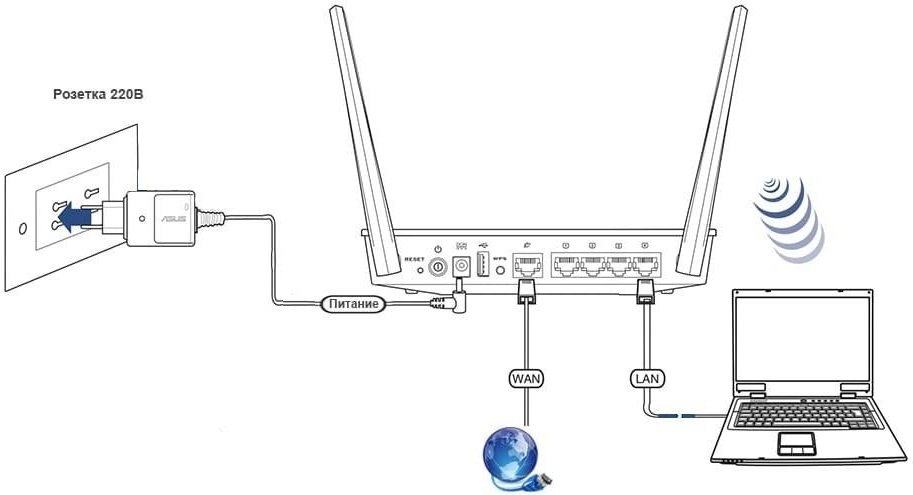
Основните характеристики на ASUS RT-AC51U:
- Стандартна поддръжка 802.11ac;
- Макс, работещ в диапазона от 2,4 GHz - 300 mb/s;
- Макс, работещ в диапазона от 5.0 GHz - 433 MB/s;
- Скорост 4 LAN и един порт WAN - 100 mb/s;
- Коефициентът на интензификация на вътрешната антена е 2,4 MHz - 3 DBI;
- Коефициент на подсилване на външни антени 2.4/5 MHz - 5 DBI;
- Мощност на предавателя -19 dBm.
Интернет настройка на ASUS RT-AC51U
Тъй като маршрутизаторът е снабден с фабрични настройки, за правилната му работа с конкретен доставчик ще трябва да въведете параметрите през уеб интерфейса с предварителната връзка на рутера към входния кабел на доставчика на услуги и към компютъра чрез доставката на кръчмата към комплекта.

Ако това условие е изпълнено, ние стартираме всеки интернет фасетор на компютъра и въвеждаме цифровата линия в адресната лента (192.168.1.1, по -лесно е да се запомни) или символично (рутер.Асус.Com) Входен адрес до административния панел на устройството.

Ще се появи страница с заявка за удостоверяване, вход и парола на администратора по подразбиране - администратор/администратор, те са посочени на етикета на рутера, в случай че разстройвате настройките във фабриката.
Ако това е първото включване на рутера, ще започне майсторът на бързия достъп до интернет. Можете да го използвате или можете незабавно да преминете към пълното функциониращо меню на устройството.
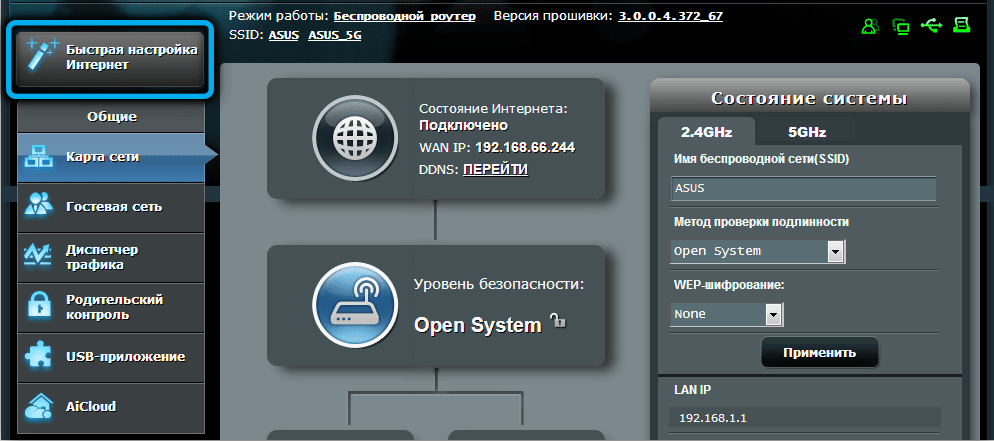
Основният параметър, който определя всички следващи действия, е типът връзка, който може да вземе различни стойности и който е посочен в споразумението на доставчика. Помислете за всички възможни опции.
PPTP настройка
От големите интернет доставчици този протокол използва Beeline.
Стъпка по стъпка инструкция:
- На основната страница на уеб интерфейса отиваме в раздела WAN (или „Интернет“, в зависимост от версията на фърмуера);
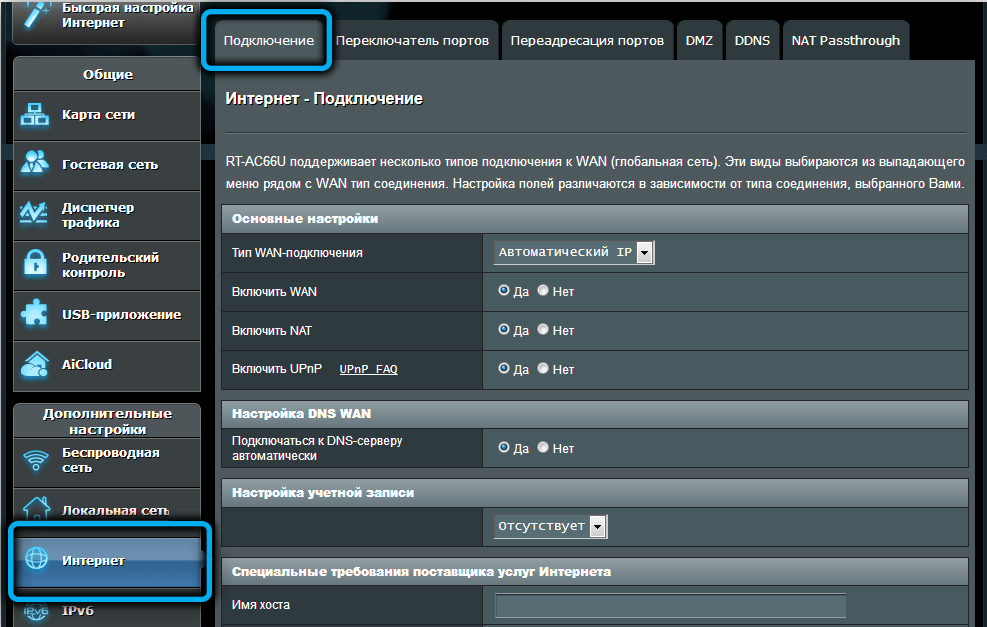
- В блока на настройките в полето „Wan-Doodiction“ посочете стойността на PPTP;
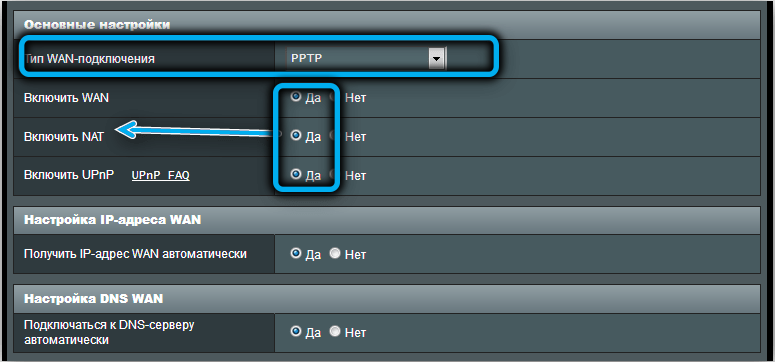
- В полето „Вземете IP адреса автоматично„ Посочете „Да“;
- Подобна настройка се прави за полето „Свържете се към DNS сървъра автоматично“;
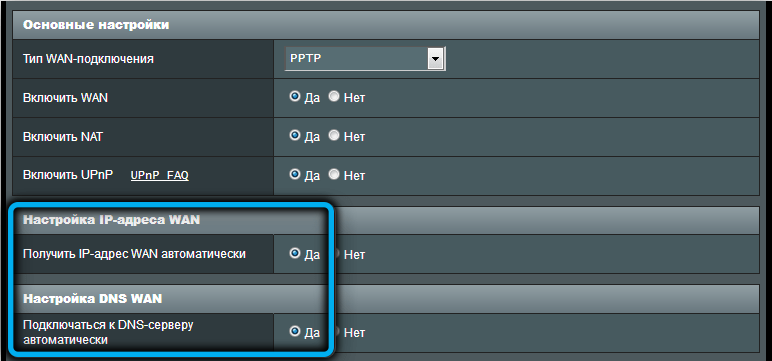
- Въведете данните, предоставени от доставчика за разрешение на техния сървър (име и парола, са посочени в договора);
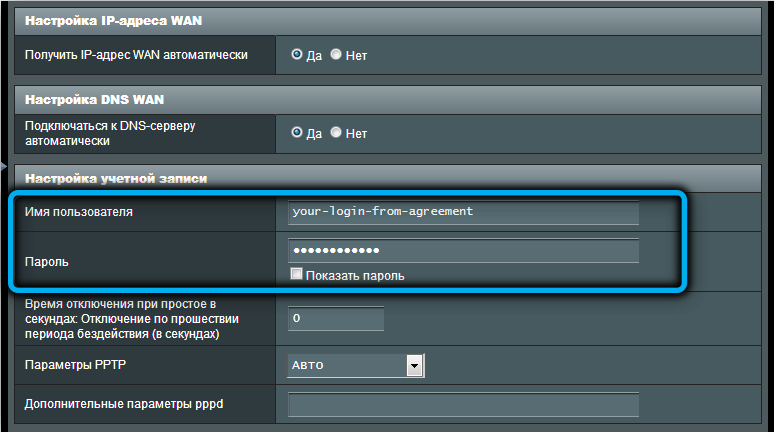
- Също така въвеждаме адреса на VPN сървър, предоставен от доставчика на услуги;
- В полето „Име на хоста“ предписваме името на връзката (всеки, само той не съдържа руски букви);
- Щракнете върху бутона „Прилагане“.

Ако вашият местен доставчик предостави достъп до PPTP протокола с предоставяне на статичен IP адрес, алгоритъмът на действията ще бъде малко по -различен:
- Първите две стъпки са сходни: отиваме в раздела Интернет и посочваме желания тип връзка;
- В онези полета, където посочихме „да“, сега трябва да поставим „не“;
- В полето IP-адреса посочваме статичния IP, който доставчикът ви предостави (тази услуга, като правило, може да бъде свързана по-късно и по всяко време да го откаже);
- Ние също така предписваме параметрите на „маската на подмрежата“, „Основният шлюз“ „DNS Server 1“, ако има данни на втория DNS сървър, ние ги въвеждаме, това е резервна опция, ако първата е a неработещ);
- След това регистрираме името и паролата, предоставени от доставчика, както и посочваме адреса на VPN сървъра;
- Ние измисляме и караме името на хоста;
- Щракнете върху бутона „Прилагане“.
Настройка L2TP
Помислете за инструкциите за свързване на ASUS RT-AC51U на L2TP протокола, който е от значение за същия Beeline или доставчика на капитала Avlakom:
- Избираме раздела Интернет на основната страница;
- В полето „Тип на връзката“ посочете стойността на L2TP;
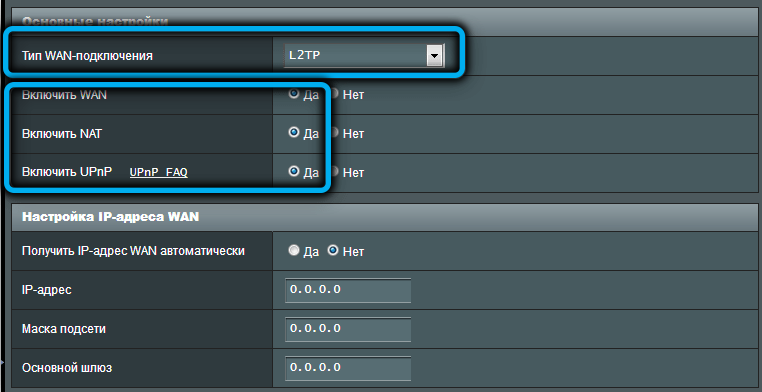
- За полето „Вземете IP-Address автоматично“ и се намира по-долу „Свържете се към DNS сървъра автоматично„ посочете стойността „Да“;
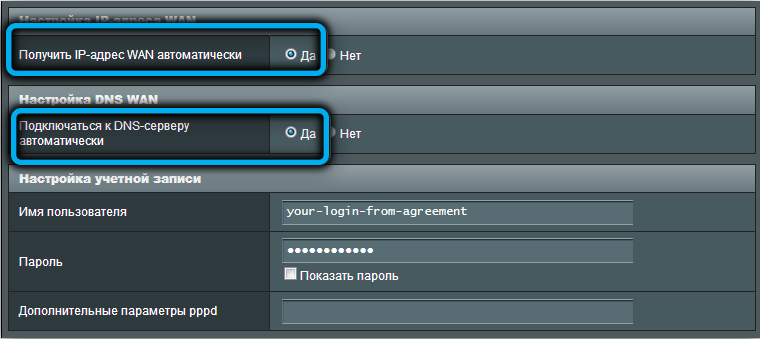
- Въвеждаме вход и парола за доставчик (напомняме ви, това не са стойностите, които са посочени на етикета на устройството);
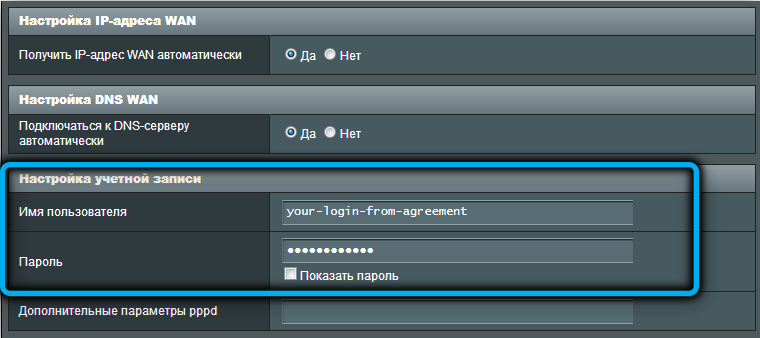
- Въведете стойността на адреса на VPN сървъра (за Avlak това е 95.143.0.247 или L2TP.Avelacom.ru);
- посочете произволното име на хоста;
- Щракнете върху бутона „Прилагане“.
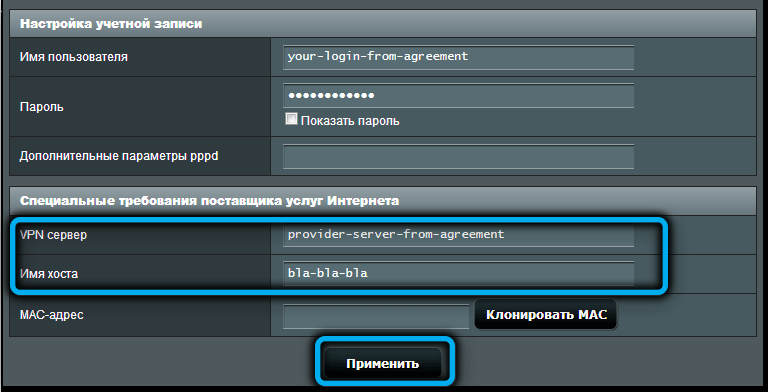
Ако имате нужда от статичен IP адрес (той е предоставен за юридически субекти автоматично), схемата за интернет връзка ще се различава леко: в полетата „Вземете IP-Adress автоматично“ и „Свържете се със сървъра на DNS, автоматично„ да “трябва да бъде заменен Без "и допълнително предпишете параметрите" IP адрес ", посочете маската на подмрежата и адреса на основните и допълнителни DNS сървъри, предоставени от доставчика.
Настройки на PPPOE
Нека сега разгледаме как да свържете ASUS RT-AC51U рутер към интернет, използвайки най-високоскоростния и общ протокол за PPPOE днес:
- В раздела "WAN" ("Интернет") вие сте полето "Тип връзка" Изберете PPPOE;
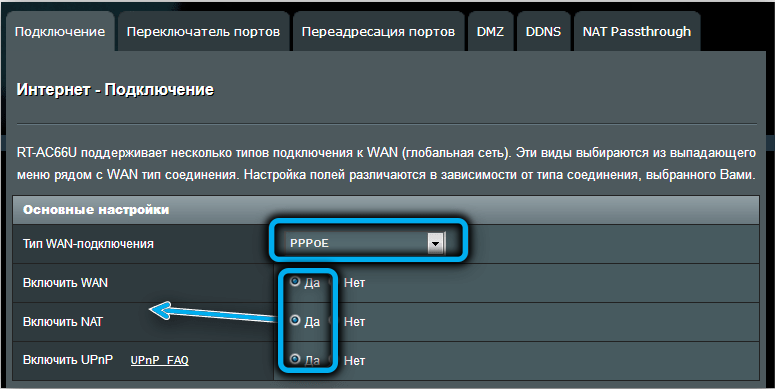
- Ние посочваме „Да“ за параметъра „да получите IP адреса WAN автоматично“, ако не използвате статично адресиране;
- „Да“ също трябва да посочва параметъра “да се свързва автоматично към DNS сървъра“;
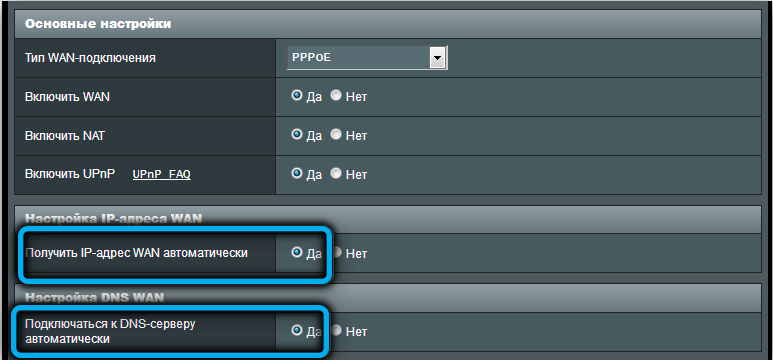
- Въвеждаме вход и парола, регистрирани в договора, предоставен от доставчика на мрежата;
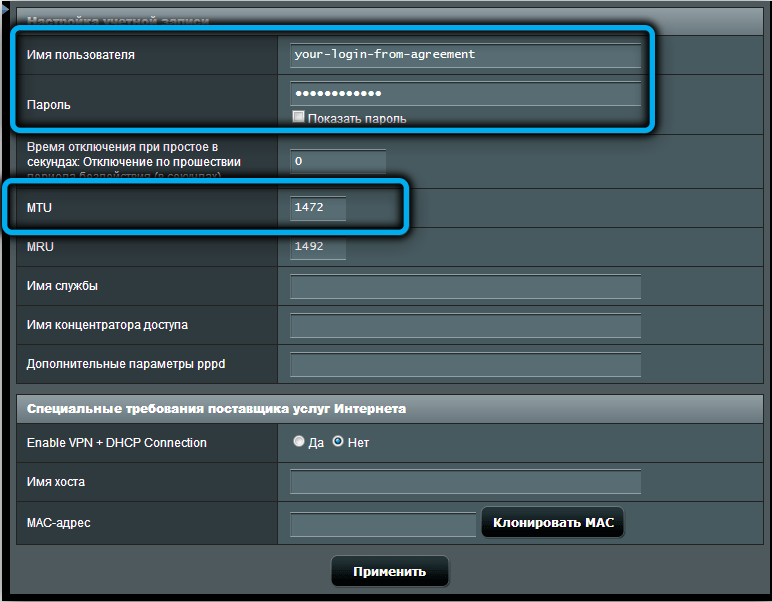
- Адресът на IP сървъра не е необходимо да се въвежда, тъй като този протокол може да го определи автоматично;
- Щракнете върху бутона „Прилагане“.
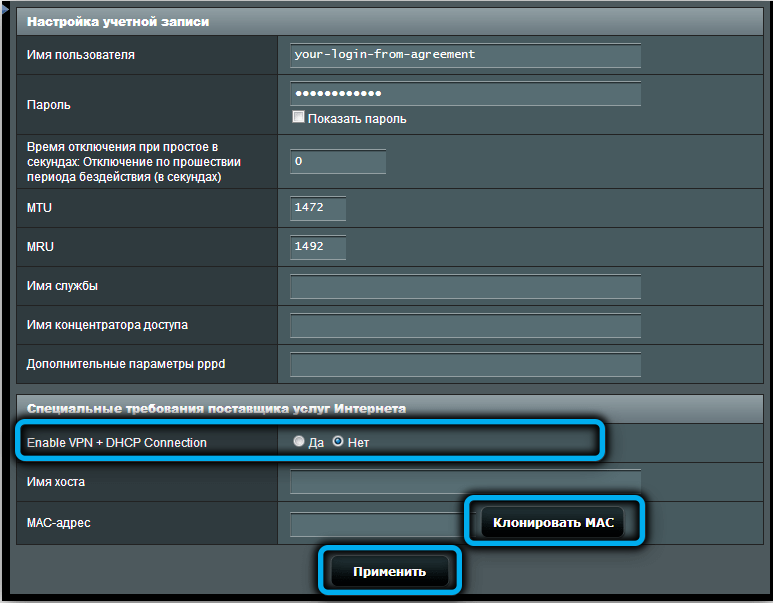
Ако използвате статичен IP адрес (за частни лица, услугата се плаща), тогава за полетата „Вземете IP адрес автоматично“ и „Свържете се с DNS сървъра, трябва да зададете стойностите на„ не “, и посочете IP адреса, предоставен от доставчика на постоянния IP на адреса на сървъра, като също така попълва полетата „подмрежа на маската“, „Главен шлюз“, първичен и вторичен DNS. Входът и паролата също трябва да бъдат посочени.
Обърнете внимание, че за всякакъв вид връзка, въвеждането на вход и парола може да не е задължително, ако доставчикът използва връзката към MAC адреса на рутера, въпреки че някои за силата на практиката на сигурността и двата метода за идентифициране на връзката.
Някои доставчици използват типа „динамична IP“ връзка, която също не изисква въвеждане на вход и парола (Beeline, онлайн). В такива случаи свързването на рутера с жицата от доставчика е достатъчно, за да повиши интернет.
Настройване на маршрутизатора ASUS RT-AC51U за Wi-Fi разпределение
Ако в предишния раздел сте направили всичко правилно, след натискане на бутона "нанесете" на предния панел на рутера, индикаторът Blue WAN (символ на земното кълбо със сателитна орбита) трябва да запали да запали. Това ще показва, че устройството е свързано с интернет, какво може да бъде проверено на компютър. Но това не е достатъчно за безжичните устройства, така че следващата стъпка е да настроите домашна Wi-Fi мрежа.
Можете да направите това чрез същия уеб интерфейс. Строго погледнато, не е необходимо да се конфигурира безжичен достъп до интернет, но без него такава връзка ще бъде безсмислена. С други думи, можете да започнете с настройка на домашна мрежа, докато мобилните устройства ще могат да се свързват, но без достъп до интернет.
ASUS RT -AC51U е рутер с две ленти, който може да работи в диапазоните от 2,4 и 5 GHz. По -малката честота обикновено е по -скоро -омагьосваща, повечето от безжичните устройства работят на Hoarfrost. Street 5 GHC се характеризира с по -висока скорост на трансфер на данни, но в по -нисък диапазон, освен това, далеч от всички джаджи го поддържат.
Но е по -добре да конфигурирате и двете мрежи и вече на крайните устройства, за да изберете какво ще работи по -добре. Като начало, помислете за алгоритъма за настройки на Wi-Fi на рутера ASUS RT-AC51U за честота 2,4 GHz:
- Отиваме в раздела „Безжична мрежа“;
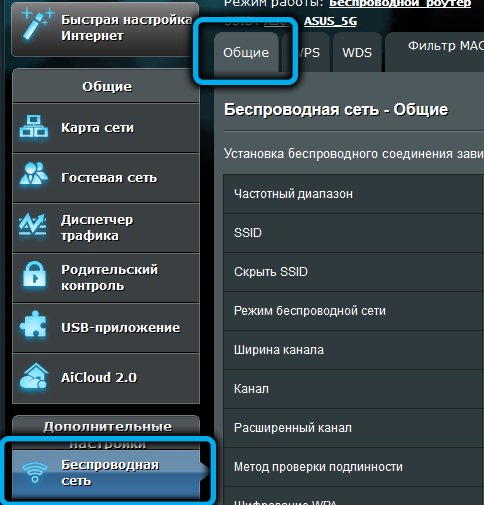
- В десния прозорец в горното меню изберете раздела "Общ";
- В полето "обхват" посочваме 2.4 GHz;
- В полето „Мрежови“ въведете името, което ще се показва на мобилни устройства при търсене на налични мрежи;
- Полето „Скриване“ на по подразбиране има значение „не“. Ако изберете „Да“, тогава за непознати вашата мрежа ще бъде скрита, а вие и домакинствата можете да се свържете с нея, като въведете името и паролата;
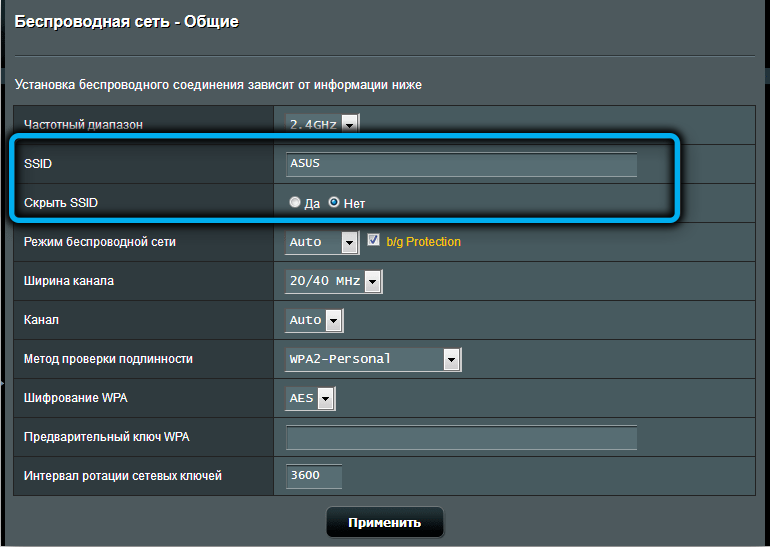
- В полето "ширина на канала" зададохме стойността от 20 MHz;
- Убедени сме, че стойността на WPA2-личността е зададена за параметъра на метода „Тест за автентичност“;
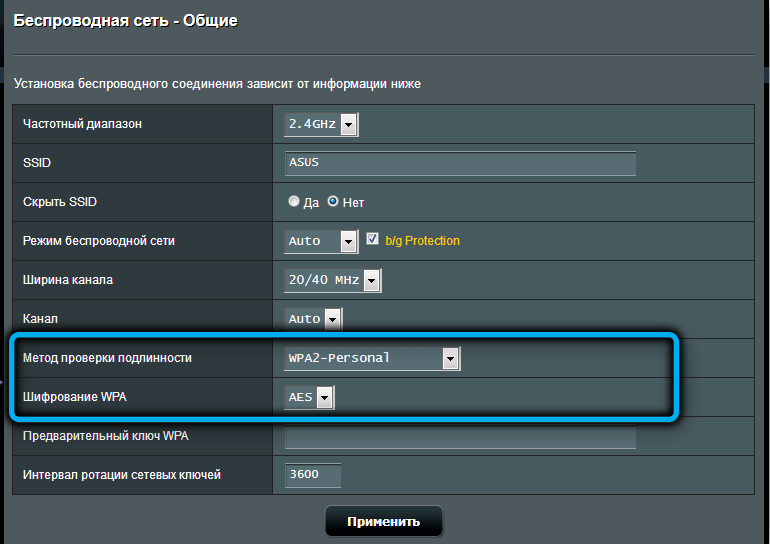
- В полето „Предварителен ключ“ въвеждаме паролата за мрежата. Смятаме, че не е необходимо да си припомняме препоръките при избора на парола;
- Щракнете върху бутона „Прилагане“.
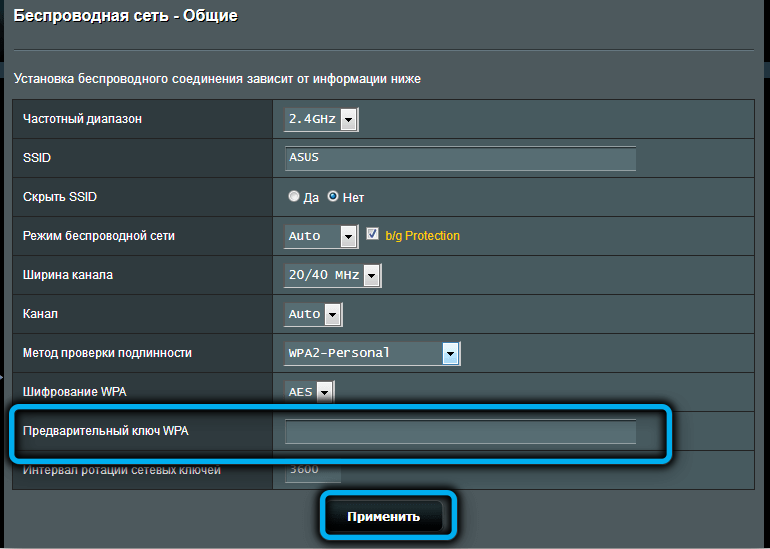
По същия начин ние създадохме втората мрежа, като избрахме стойност 5 GHz в полето „обхват“. Когато въвеждате мрежово име, изберете такова нещо, че е ясно, че това е пет -хегаториална мрежа, тоест абсолютно същите имена не могат да бъдат дадени. В полето "ширина на канала" зададем стойността на параметъра 20/40/80 MHz. Останалите полета са запълнени идентични с настройката на мрежата на 2.4 GHz, а паролата може да бъде зададена същата, за да не се объркате. Но не забравяйте, че ако една мрежа е хакната, тогава и втората.
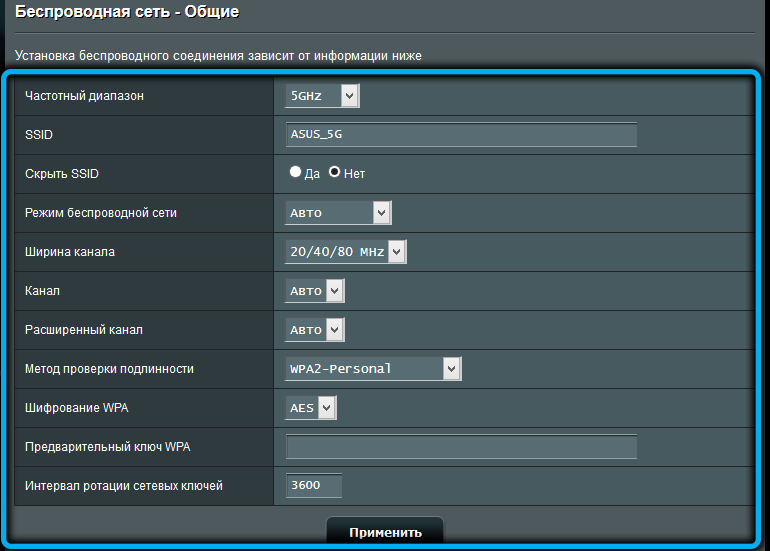
Рестартирайте ASUS RT-AC51U, Нулиране на фабричните настройки
Рестартирането е полезно, когато рутерът започне да работи с странности, което ще повлияе на сърфирането. Можете просто да изключите устройството и да го включите отново след 5-10 секунди. Можете.

Ако сте объркали нещо с настройките и не знаете как да възстановите работата на рутера, има смисъл да обхващате настройките. За да направите това, отзад има бутон за нулиране, на който трябва да натиснете тънък обект и да го задържите в тази позиция от 10 секунди. Нулиране на настройките във фабриката може да се извършва чрез административния панел, като влезете в раздела Администрация и в десния прозорец - в раздела за управление на настройките.
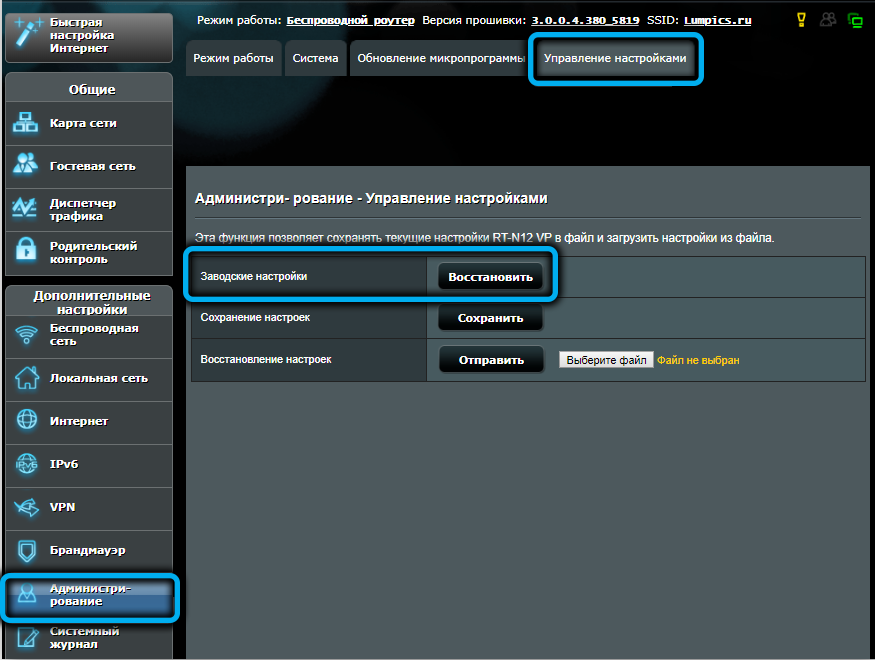
Тук има бутон за нулиране, щракнете върху него. Настройките преди текущите могат да бъдат запазени, например на USB флаш устройство и ако е необходимо, да извършат реставрация.
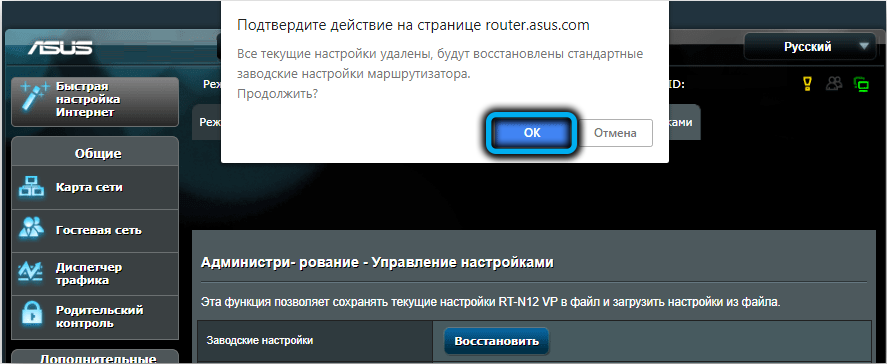
Обърнете внимание, че нулирането на настройките във фабриката ще изисква повторно изпълнение на процедурата за интернет връзка и настройка на безжична мрежа.
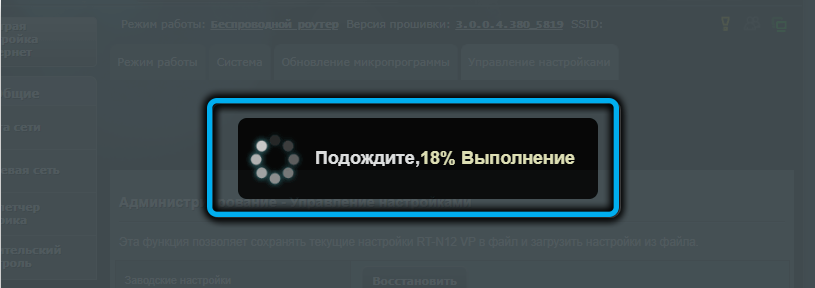
Актуализация на фърмуера
Повечето от маршрутизаторите на категорията на бюджета и средната цена не могат да бъдат актуализирани автоматично, включително ASUS RT-AC51U Router. И тъй като това е полезна опция, ние описваме ръчната актуализация на фърмуера:
- Отиваме на официалния уебсайт на производителя;
- Кликнете върху раздела Техническа поддръжка;
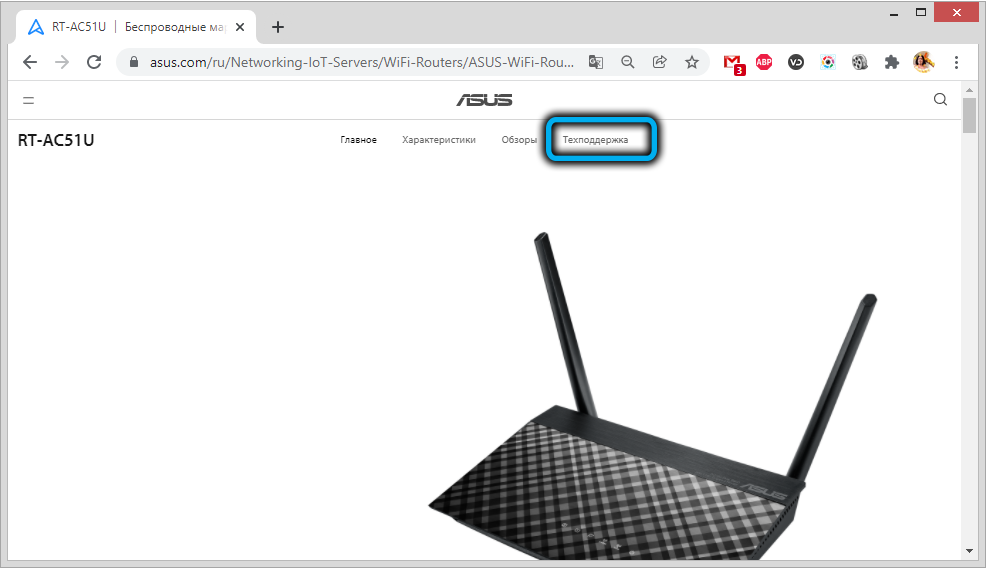
- В долното меню изберете раздела „Драйвър и полезност“;
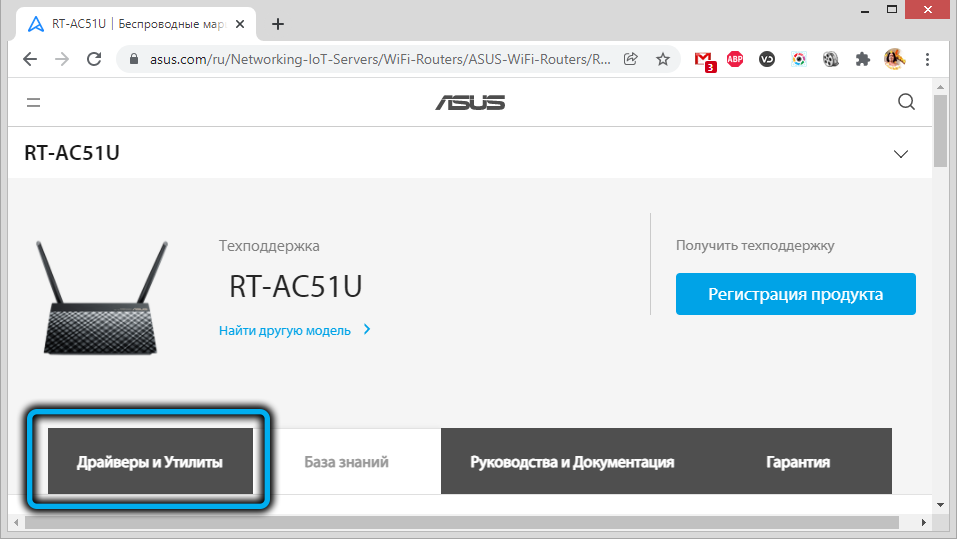
- Щракнете дори по -ниско от бутона BIOS и PO;
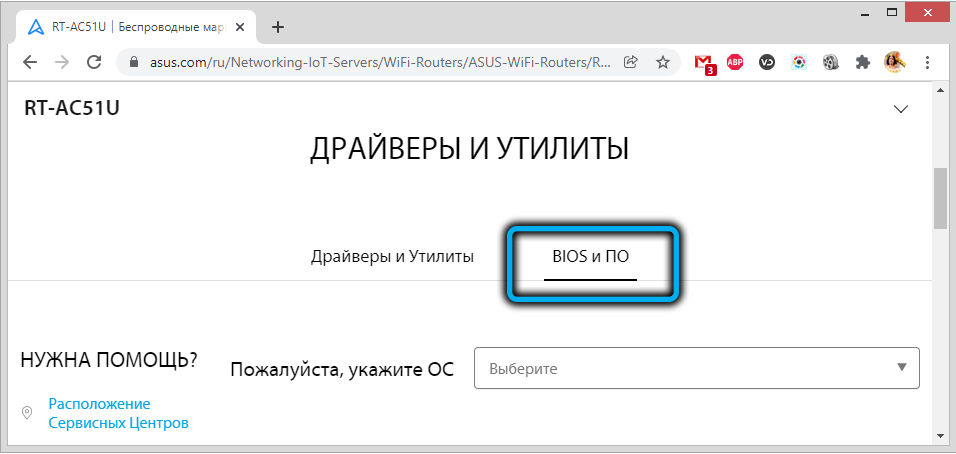
- Ще бъде показан най -новият фърмуер с бутона "Изтегляне". Ако желаете, можете да инсталирате по -ранни версии, ако щракнете върху връзката „покажи всичко“;
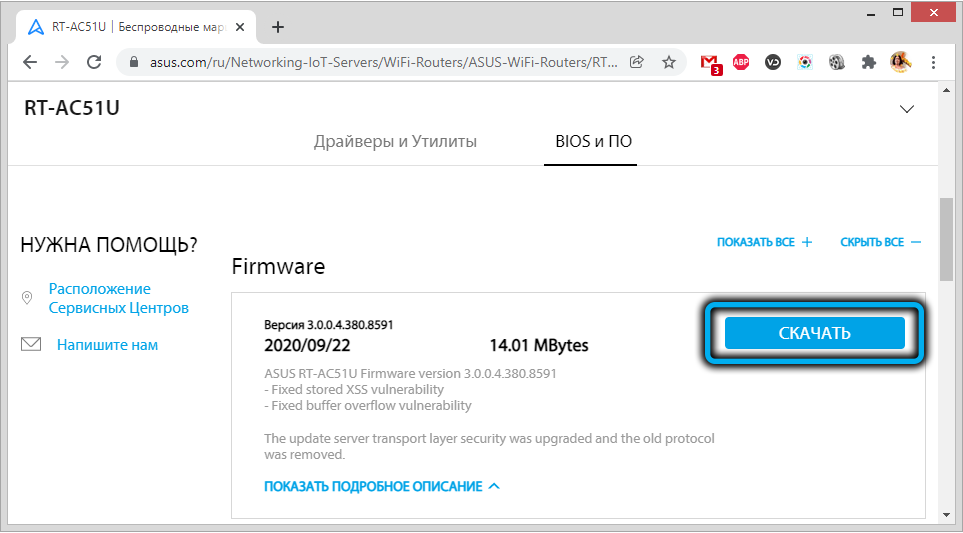
- След изтегляне на микропрограма трябва да бъде разархивиран;
- За да мигате рутера, отидете на уеб интерфейса, изберете раздела "Администрация";
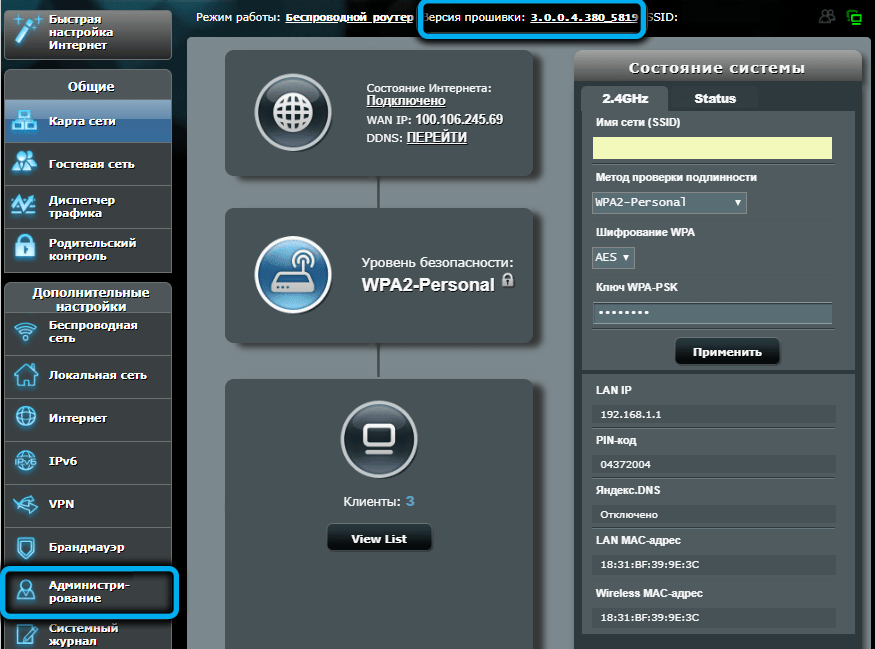
- В левия блок изберете раздела „Актуализация на микропрограмата“;

- Щракнете върху бутона „Изберете файл“ и в прозореца на проводника посочете пътя към фърмуера, потвърдете, като натиснете „Open“;
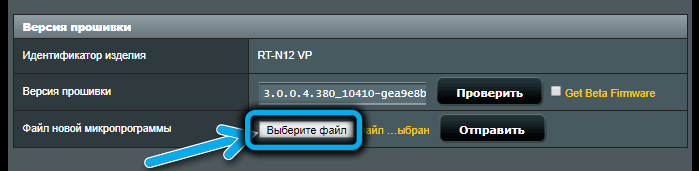
- Щракнете върху бутона "Изпращане";
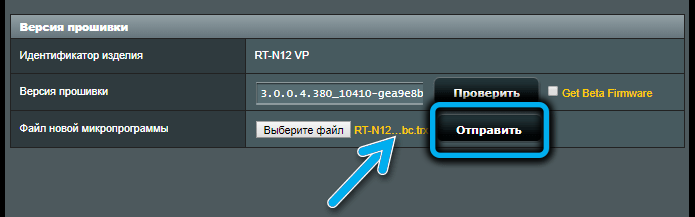
- Изчакваме края на процедурата, след което рутерът ще се рестартира с новата версия на мениджъра за.
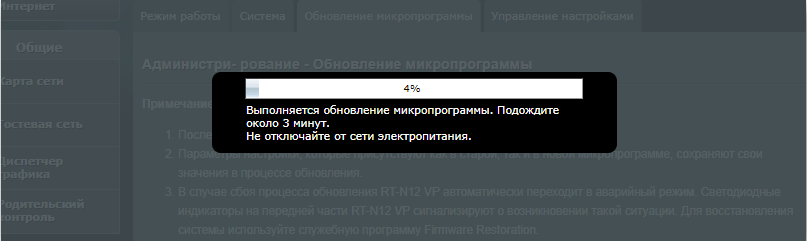
По правило настройките на потребителите остават същите.
Надяваме се, че след като прочетете нашата статия, ще успеете да шиете и конфигурирате ASUS RT-AC51U сами. Но ако имате някакви затруднения, ние ви чакаме в коментарите.

